
전 세계 수십억 명의 사람들이 WhatsApp을 다른 사용자와의 주요 통신 수단으로 사용합니다. 문자 메시지 및 미디어 파일 공유뿐만 아니라 전화를 걸다 그리고 무엇보다도 불쾌한 많은 사용자가 듣기를 거부하는 음성 메시지.
세계에서 가장 많이 사용되는 응용 프로그램 중 하나인 WhatsApp은 대화를 사용자 정의할 수 있는 옵션을 거의 제공하지 않고 이모티콘, 스티커, 애니메이션 GIF 전송 및 텍스트 서식 지정으로 제한합니다. 이로 인해 타사 응용 프로그램에 의존하여 WhatsApp에 다채로운 쓰기.
세련된 텍스트
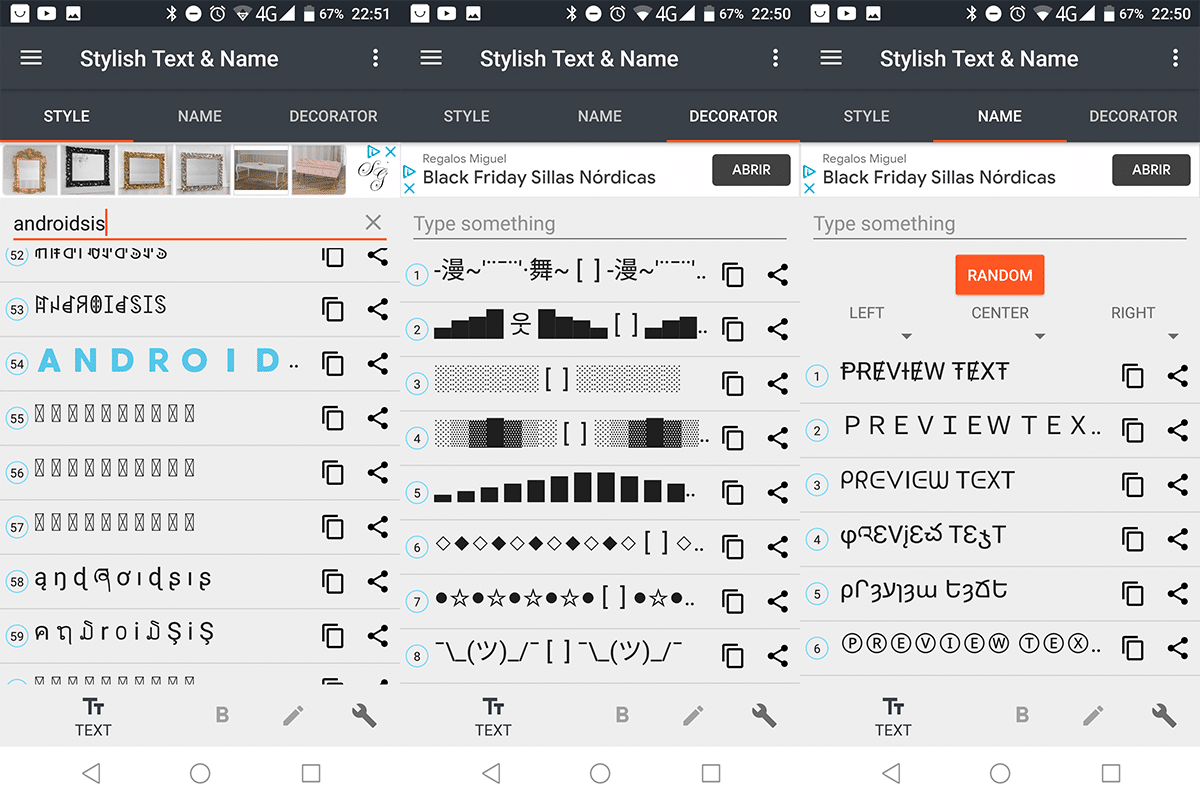
이 기사를 게시하는 시점(2021년 XNUMX월)에 Play 스토어에는 텍스트 색상을 변경하는 응용 프로그램이 하나뿐이며 어떤 색상으로 변경하는 것보다 훨씬 더 파란색으로만 변경할 수 있습니다., 다른 색상이 없습니다.
나는 우리가 할 수 있는 응용 프로그램인 Stylish Text 응용 프로그램에 대해 이야기하고 있습니다. 완전 무료 다운로드, 광고는 포함하지만 인앱 구매는 포함하지 않습니다. 구매는 새 글꼴의 잠금을 해제할 수만 있고 파란색 이외의 새 색상은 사용할 수 없습니다.
Play 스토어에서 찾을 수 있습니다 같은 이름의 다른 앱, 응용 프로그램 월간 또는 연간 구독이 필요합니다. 그것을 사용할 수 있으려면 응용 프로그램이 처음으로 열리 자마자 표시되어 사용자가 해당 창을 닫으려면 X를 찾아야하므로 필수로 보이는 구독입니다.
응용 프로그램 우리는이 기사에서 이야기하고 있습니다, 광고만 포함, 인앱 구매 없음.
이 응용 프로그램을 사용할 때 고려해야 할 또 다른 세부 사항은 Android에서 WhatsApp을 사용하는 사용자만, 파란색 텍스트를 볼 수 있습니다.
아이폰을 사용하는 사용자에게 파란색으로 포맷된 문자 메시지를 보내면, 평소와 같이 텍스트가 표시됩니다.. 파란색으로 텍스트 서식을 지정하지 마십시오. 파란색은 표시되지 않으며 이 기사에서 테스트할 기회가 있었기 때문입니다.
당신이 문제가 없을 곳은 그와 함께입니다 나머지 텍스트 형식 응용 프로그램이 우리에게 제공하는 것입니다. 이러한 형식은 iOS 또는 Windows 및 Mac용 WhatsApp 버전을 포함한 다른 운영 체제와 완벽하게 호환됩니다.
세련된 텍스트 작동 방식
설치가 완료되면 작동 방식을 구성해야 합니다.
- 떠 있는 거품을 통해: 이 거품 디자인이 마음에 든다면 문제 없이 사용할 수 있지만 항상 장치 주위에 거품이 떠다니기 때문에 이것은 가장 성가신 옵션입니다.
- 옵션 메뉴를 통해: 이 옵션을 통해 스타일리시 텍스트에 액세스하는 것이 가장 권장됩니다. Google 텍스트 옵션을 통해 정말 원할 때만 사용하기 때문입니다.
에 WhatsApp에서 텍스트 색상 변경 Sylish Text에는 제조업체의 개인화 계층에 따라 두 가지 방법이 있습니다.
1 방법
- 먼저 WhatsApp 채팅으로 이동하여 우리는 텍스트를 씁니다 파란색으로 포맷하려는 것입니다.
- 그런 다음 텍스트를 선택하고 세 개의 수직 점을 클릭하십시오. 잘라내기, 복사 및 붙여넣기를 할 수 있는 팝업 메뉴에 표시됩니다. (일부 모바일에서는 세 지점을 누르지 않고 모든 옵션이 표시됩니다.)
- 표시된 모든 옵션 중에서 스타일 텍스트 WhatsApp의 부동 창에서 응용 프로그램을 열려면
- 다음으로 우리는 사용하려는 형식 유형을 선택하십시오., 이 경우 파란색 텍스트입니다. 이 부동 창에서 손가락을 위아래로 밀어서 모든 옵션을 스크롤할 수 있습니다.
- 마지막으로 버튼을 누릅니다. 전송.
방법2
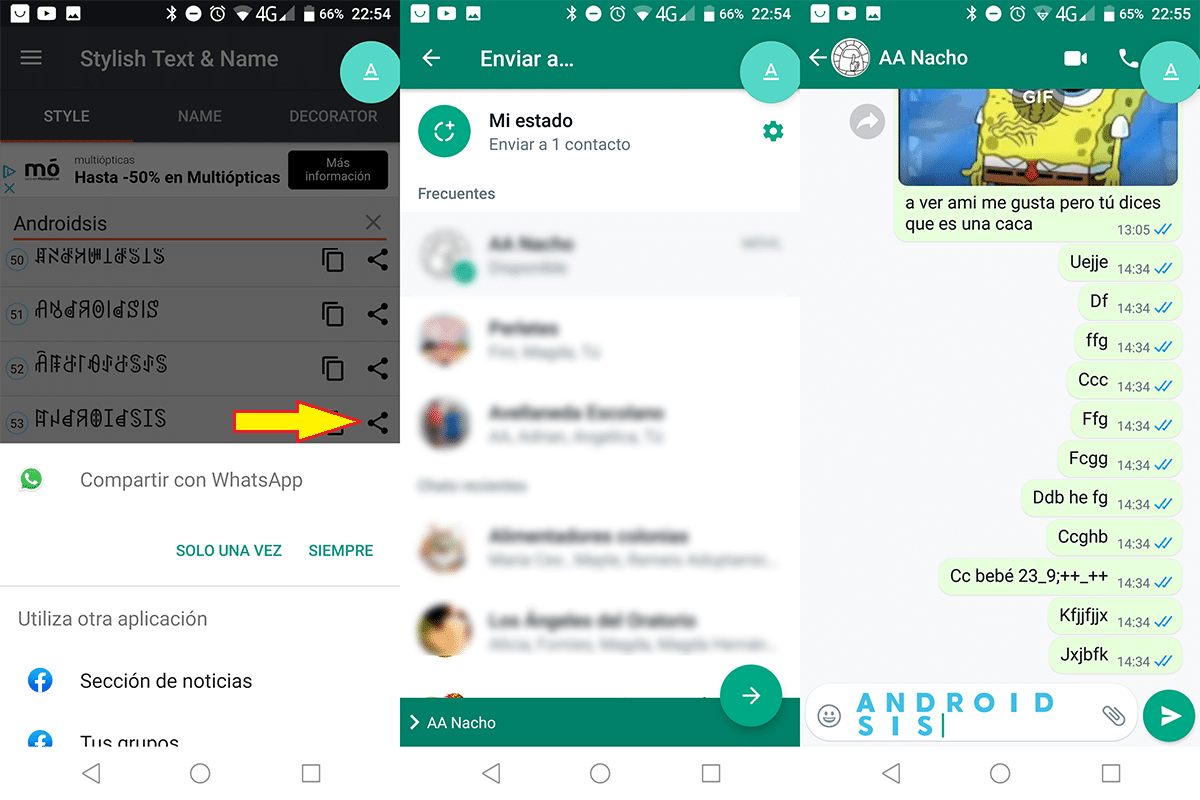
특정 메시지를 보낼 때 WhatsApp 문자를 변경하는 또 다른 방법은 응용 프로그램을 열고 이전에 선택한 형식으로 원하는 텍스트를 작성하고 공유 버튼을 클릭합니다.
볼드체, 이탤릭체 및 취소선을 사용하여 WhatsApp에서 텍스트 서식을 지정하는 방법
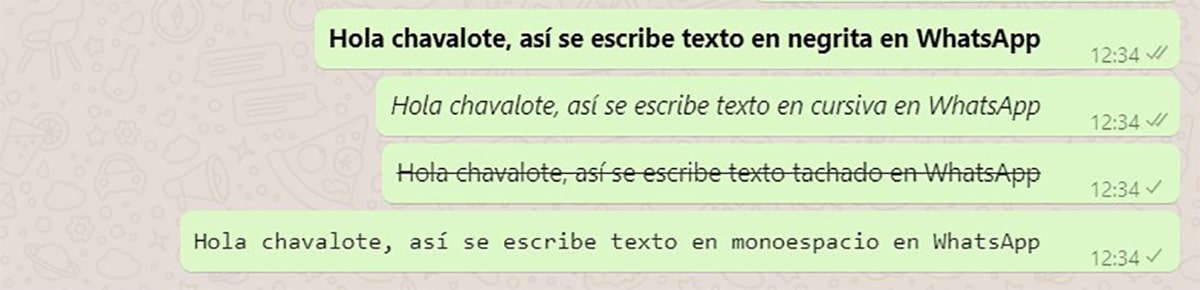
가장 쉬운 방법 기호를 외울 필요 없이 굵게 또는 기울임꼴로 쓸 수 있는 방법은 서식을 지정하려는 텍스트를 선택하고 세 개의 세로 지점을 클릭하는 것입니다.
일부 단말기에서는 화면 해상도에 따라 옵션이 직접 표시됩니다. 텍스트 형식을 지정하는 데 사용할 수 있습니다.
그렇지 않은 경우 표시되는 드롭다운 메뉴에서 우리는 우리가 원하는 옵션을 선택할 것입니다:
- 굵게
- 필기체
- 취소 선
- 고정 폭
WhatsApp에서 굵게 사용하는 방법
우리가 원한다면 WhatsApp에서 굵게 작성 텍스트 시작 부분에 별표를 추가하고 텍스트 끝에 별표를 추가합니다.
* 안녕 꼬마야, WhatsApp에 굵은 글씨를 쓰는 방법이야 *
WhatsApp에서 기울임꼴을 사용하는 방법
우리가 원한다면 WhatsApp에서 기울임꼴로 작성 텍스트 시작 부분에 밑줄을 추가하고 텍스트 끝에 다른 밑줄을 추가합니다.
_안녕 꼬마야, WhatsApp에서 기울임꼴로 텍스트를 쓰는 방법입니다_
WhatsApp에서 취소선 텍스트로 작성하는 방법
우리가 원한다면 WhatsApp에서 취소선 텍스트 쓰기 우리는 추가합니다 ~ 텍스트의 시작 부분과 텍스트의 끝 부분에 또 다른
~안녕 꼬마야, WhatsApp에서 줄이 그어진 텍스트를 작성하는 방법입니다.~
쓰기 ~ 키보드의 기호 섹션에 액세스해야 합니다.
WhatsApp에서 고정 폭으로 작성하는 방법
우리가 원한다면 WhatsApp에서 고정 폭으로 쓰기 텍스트 시작 부분에 «`를 추가하고 텍스트 끝에 또 하나를 추가합니다.
«` `안녕 꼬마야, WhatsApp에서 고정 폭으로 텍스트를 작성하는 방법입니다."`
멋진 텍스트

내가 언급했듯이 Stylish Text는 우리가 할 수 있는 유일한 응용 프로그램입니다. 문자의 전통적인 검은 색을 파란색으로 바꿉니다., 이 변경을 허용하는 유일한 응용 프로그램입니다.
그러나 Play 스토어에서 다른 애플리케이션을 찾을 수 있습니다. 동일한 기능을 제공한다고 주장, Fancy Text는 정말 주목할 가치가 있는 유일한 텍스트입니다.
텍스트의 색상을 변경할 수 있기 때문이 아니라 강조할 가치가 있습니다. 그렇지 않다, 그러나 WhatsApp을 통해 공유하려는 텍스트를 사용자 정의할 수 있는 많은 옵션을 제공하기 때문입니다.
멋진 텍스트 생성기 및 기호를 사용할 수 있습니다. 완전 무료 다운로드, 광고는 포함되지만 인앱 구매는 포함되지 않습니다.
이러한 앱은 다음과 같습니다. 그들은 모든 장치에서 제대로 작동하지 않습니다 (아마도 커스터마이제이션 레이어 때문일 것입니다) 특히 터미널 삼성, 따라서이 제조업체의 장치가 있고 WhatsApp에서 파란색 문자를 사용할 수 없다면 더 이상 생각하지 마십시오. 아무리 노력해도 작동하지 않습니다.
